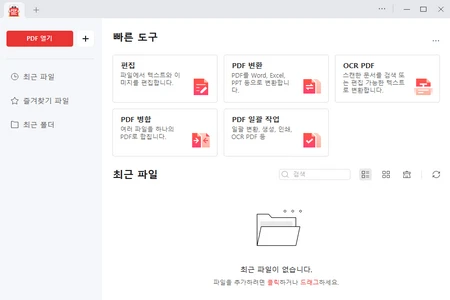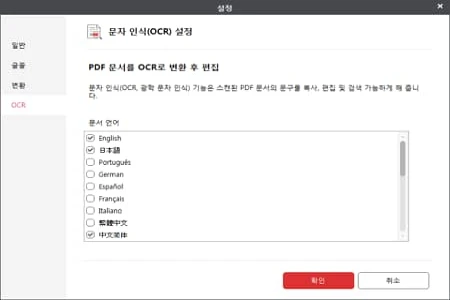알PDF
ALPDF406.exe (129MB)
알PDF는 PDF 뷰어 및 편집 기능을 가진 PDF 문서 관리 프로그램입니다. PDF 파일을 다양한 형식으로 변환할 수 있으며 병합, 분할 등 PDF 문서 관리를 쉽게 할 수 있습니다. 추가적인 설치로 OCR 기능을 사용할 수 있습니다.
알PDF 사양
- 최신 버전 – V 4.06 – 2025-09-02
- 개발자 – ESTsoft Corp.
- 운영체제 – Windows
- 파일 – ALPDF406.exe (129MB)
- 카테고리 – BusinessApplication
주요 기능
- 알PDF는 PDF 문서에서 제한적인 다양한 형식을 지원합니다. 문서 합치기 및 수정이 가능합니다.
- 문서 내부에 있는 이미지와 텍스트, 등을 편집할 수 있습니다. 페이지를 편집하고 주석을 달아 문서의 퀄리티를 높일 수 있습니다.
- 별도의 플러그인을 설치하고 OCR(문자인식) 기능을 통해 문서의 내용을 텍스트로 변환할 수 있습니다.
- 문서를 열람하기 위한 비밀번호 설정이 가능합니다. 또한 추가적인 권한 설정으로 보안성을 높입니다.
- 알집 및 알캡쳐 등 알툴즈 제품과의 호환성이 뛰어납니다.
기능 소개
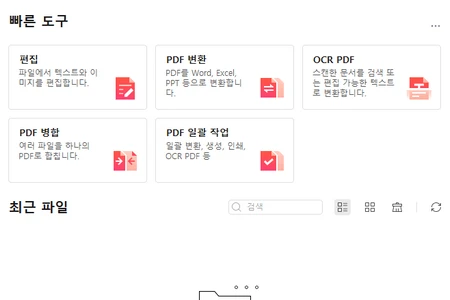
PDF 문서 편집
PDF 변환 및 편집, 병합 등 PDF 문서에 대한 다양한 작업을 수행할 수 있습니다.
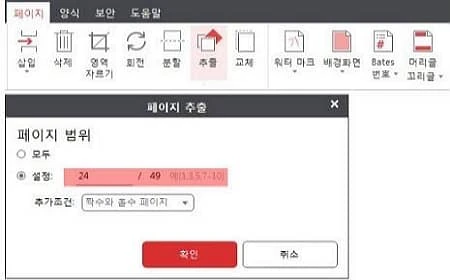
페이지 추출
다양한 단위와 조건으로 페이지를 선택할 수 있으며 페이지 추출이 가능합니다.
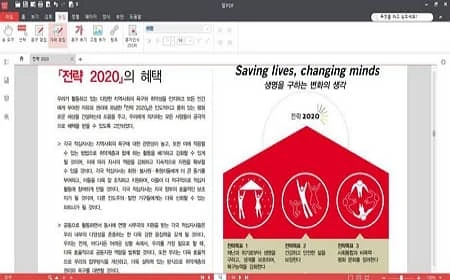
다양한 편집 도구
PDF 문서 편집에 필요한 다양한 도구를 제공하며 손쉽게 편집이 가능합니다.
텍스트 편집 방법
알PDF 자주 묻는 질문
-
알PDF는 무료입니까?
예. 무료로 사용할 수 있는 문서 관리 프로그램입니다. 모든 기능을 무료로 사용할 수 있습니다.
-
알PDF 용량 줄이기 방법이 궁금합니다.
PDF 문서의 용량은 다음과 같이 줄일 수 있습니다.
1. 용량을 줄일 파일을 불러옵니다.
2. 좌측 상단의 “파일“-“최적화” 순으로 클릭합니다.
3. 최적화 버튼을 클릭합니다.